
まだ間に合う⁉️アイビスペイントで年賀状作り
まだ間に合う⁉️アイビスペイントで年賀状作り
こんにちは!
一年もあと少しで終わっちゃう💦でも年賀状作ってない‼️😱
そんなあなたに✨
お絵描きソフトのibisPaint X で、写真を使った年賀状はいかがでしょうか❓🎍
↓
アイビスペイントをダウンロード
では、さっそく始めていきましょう😊
マイギャラリーをタップ→左下の+マークから新規キャンバスを立ち上げます。リストの中の『ハガキ』を選択。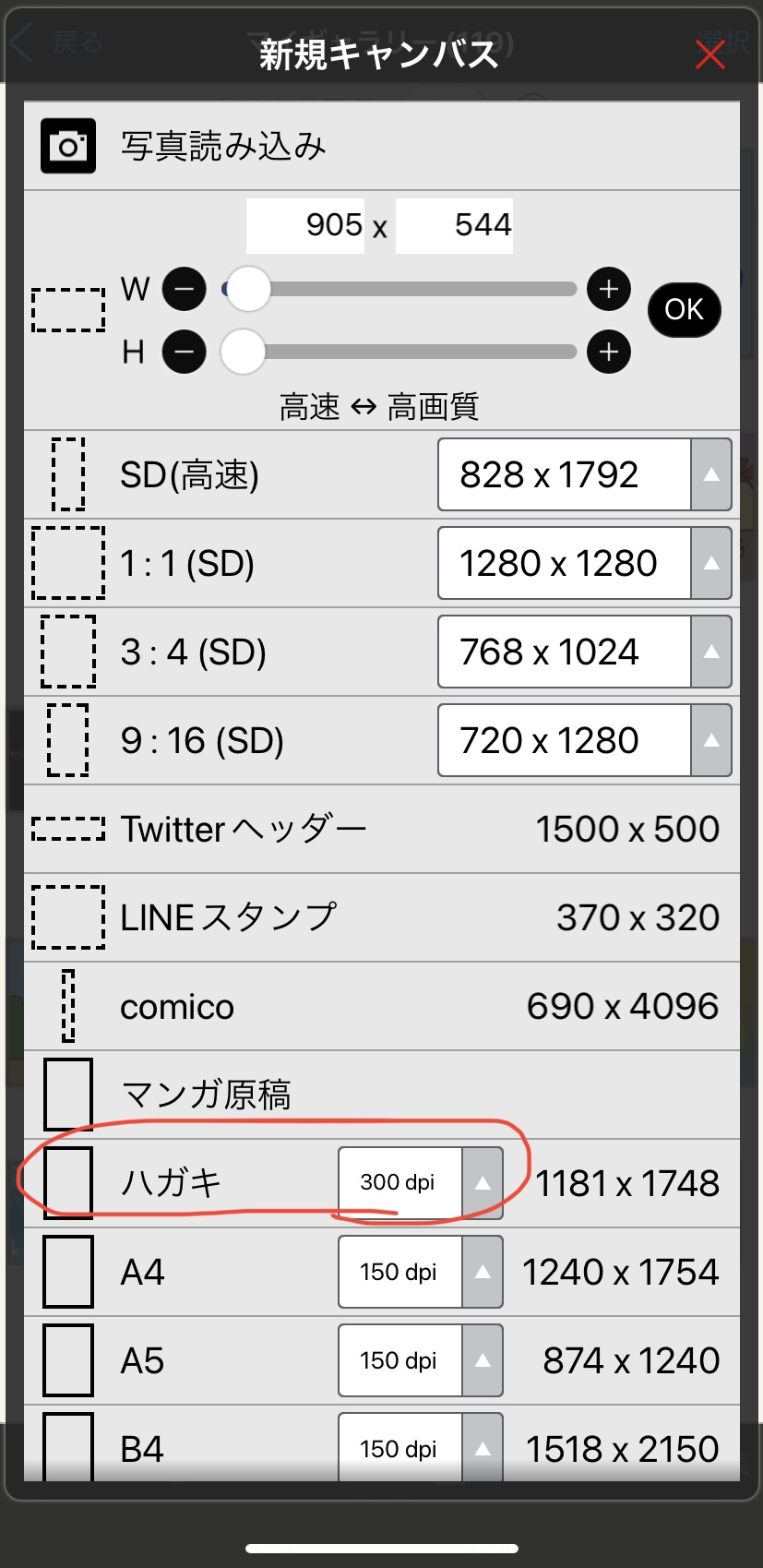
【文字入れ】
左下のツールボックスからT(文字入れ)を選択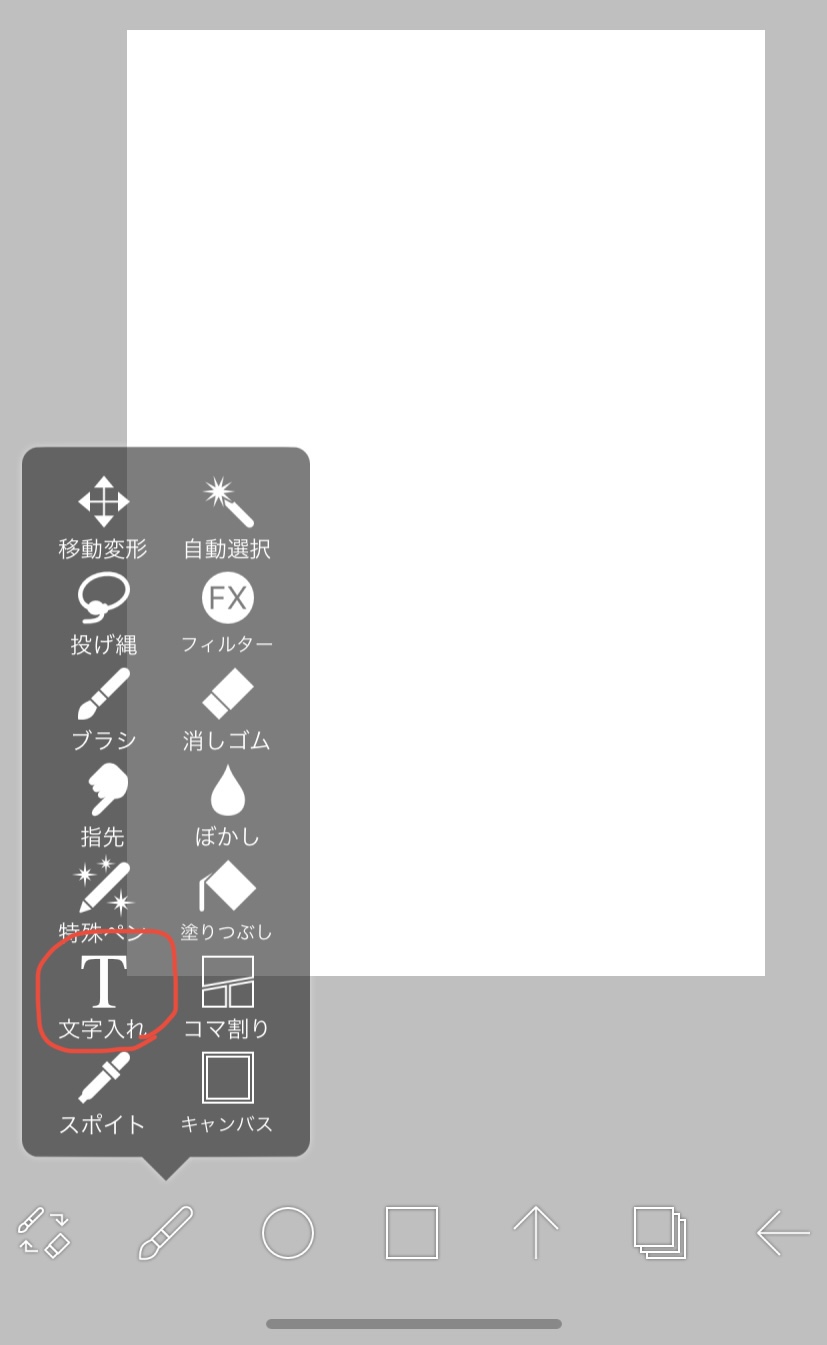
なんとアイビスペイントにはフォント(字体)の数が1422個あります😳。使いきれん
よく使うフォントは、お気に入りに登録することができて便利です👍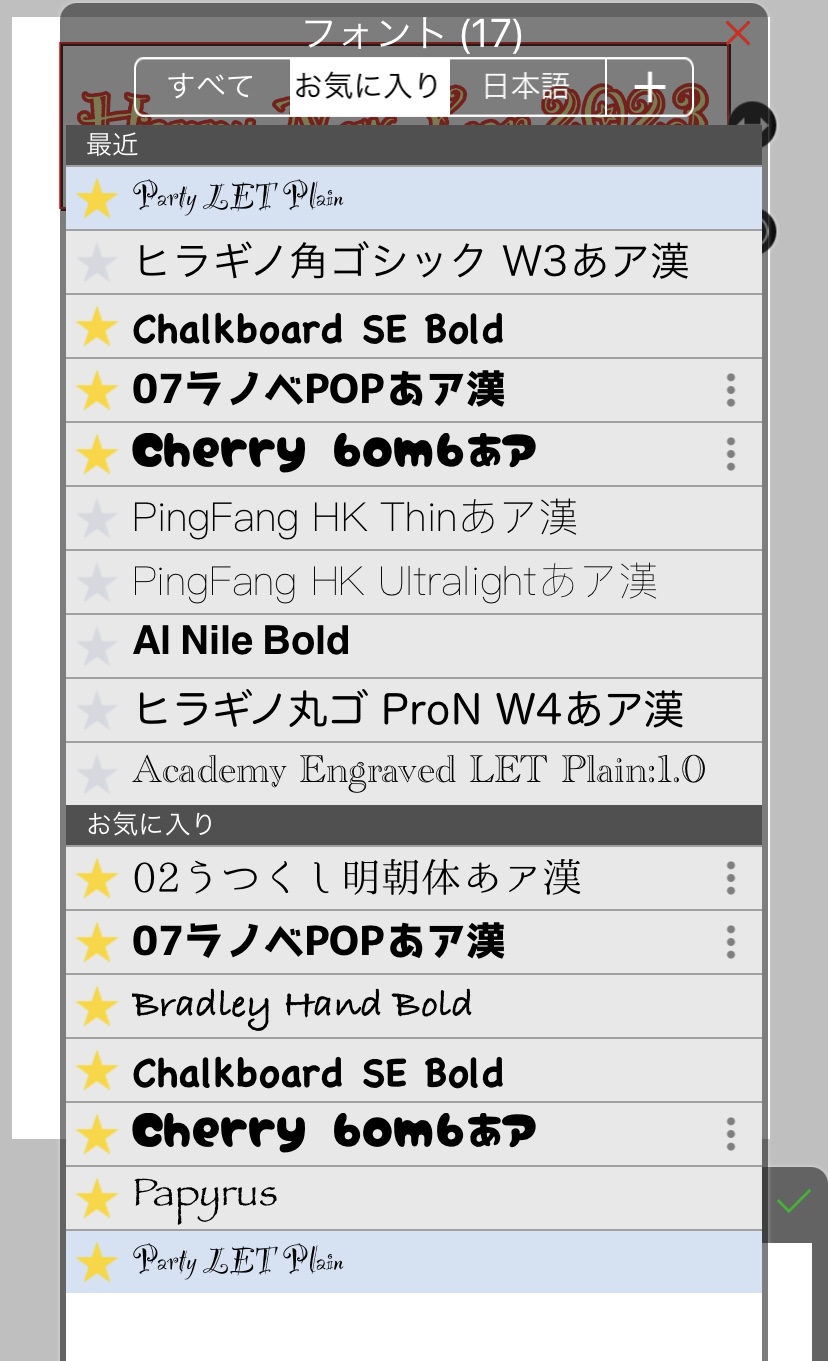
(ヒラギノがヒイラギに見えてしまうのは私だけでしょうか..)
↓Party LET Plainを選んでみました✍️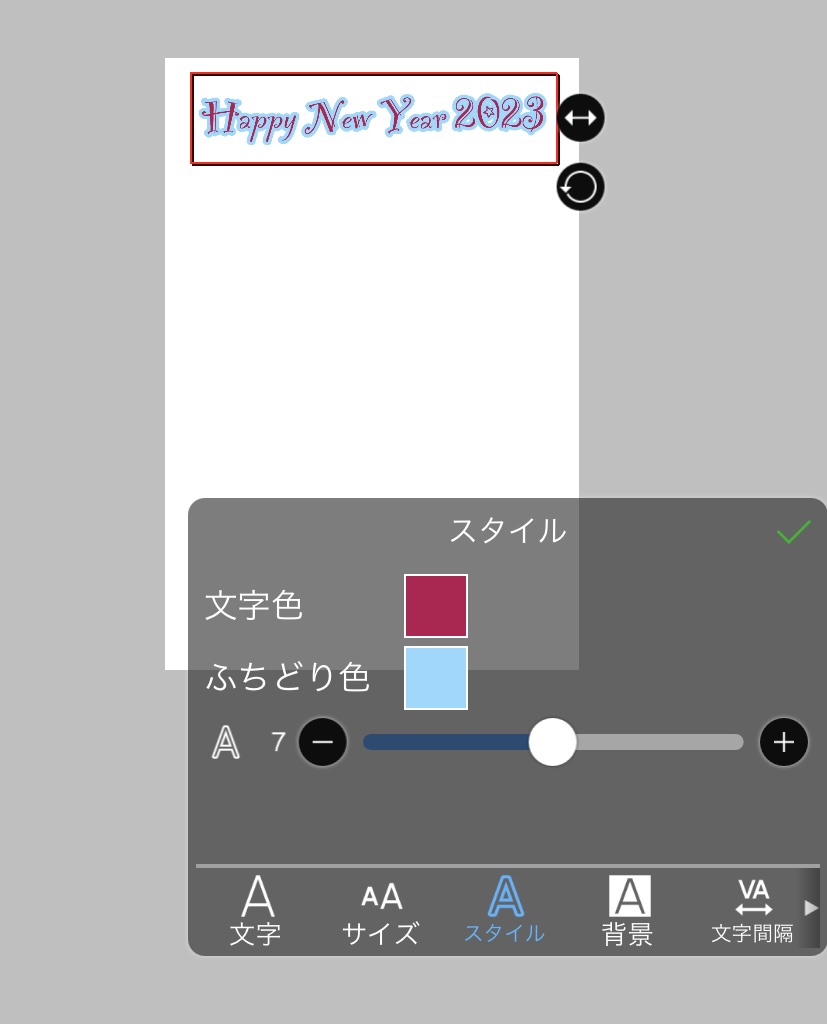
↑[文字]でフォント決定と文字入力をして
[サイズ]で文字の大きさを
[スタイル]で文字色とふちどり色、ふちどり幅を決める(ふちどりはしなくても良い(幅0))
【背景】
右上の背景マークから、背景を選択します。
年賀状なので、和風柄カラーの中から選んでみようかな?👀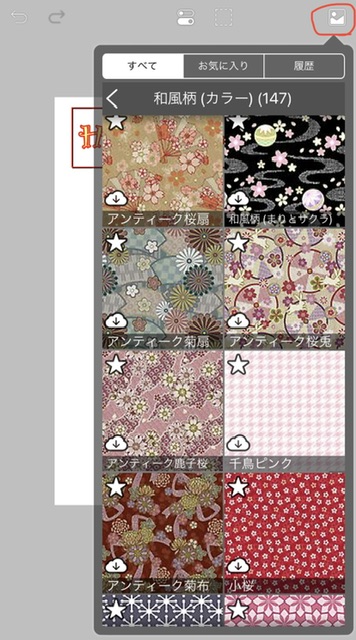
来年はうさぎ🐰年なので、
『アンティーク桜兎』
にしてみます。取り込むと文字が下のレイヤー(キャンバス)になって見えなくなるので、レイヤーの右の三本マークを動かして背景を文字の下にします。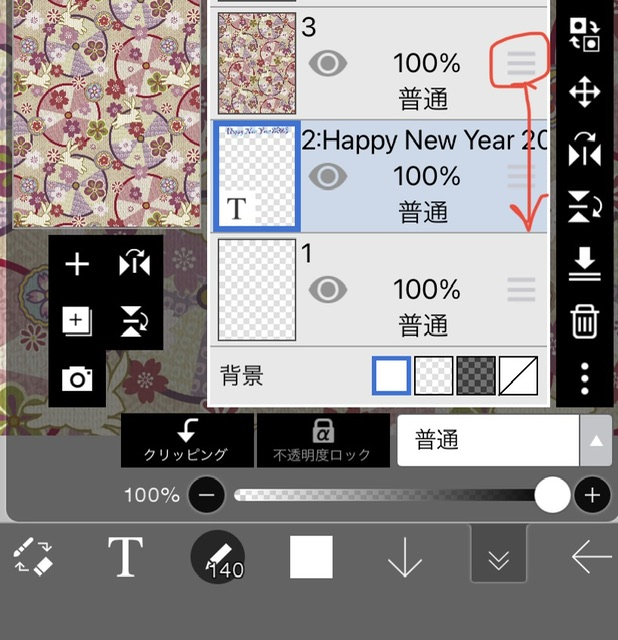
↓こうなりました。🐰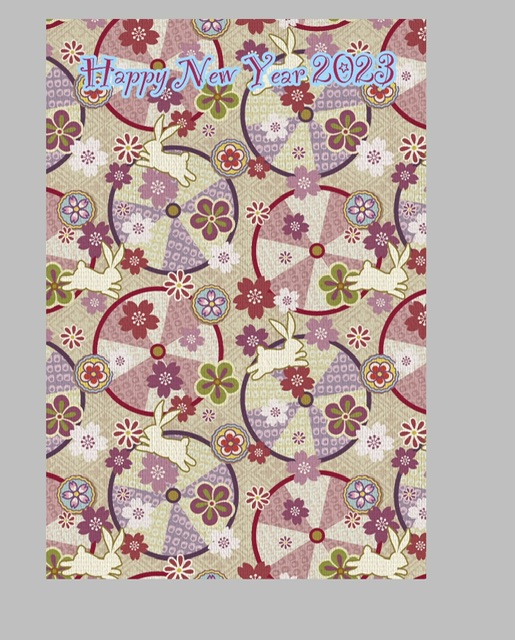
柄が目立ちすぎるので、少し白っぽくします。
↓レイヤーから+マークを選択して、背景の上に新規レイヤーを設置します。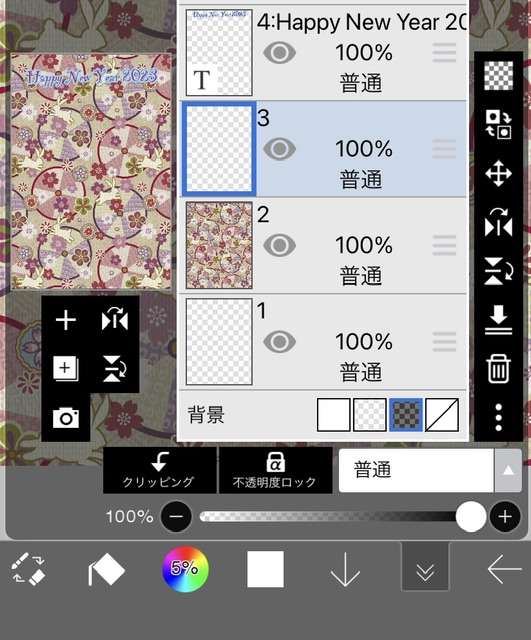
↓背景と文字を👁マークを押して消し
黒めの市松模様を選びます。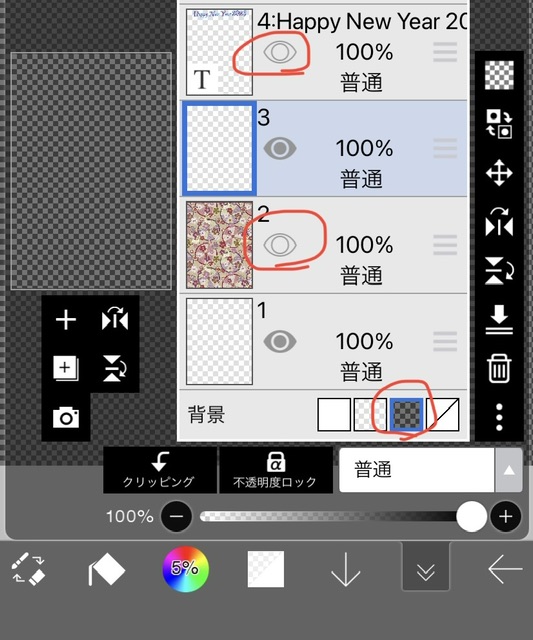
↓バケツツールを選び、色は白の半透明にします。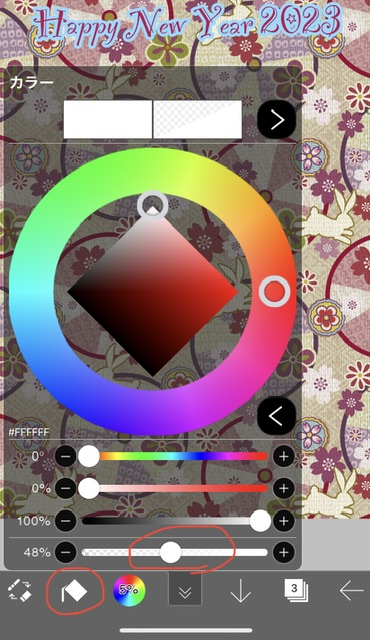
↓レイヤーを塗り潰します。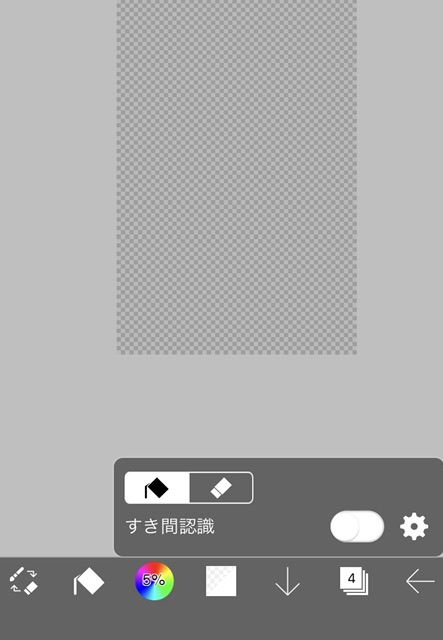
↓背景と文字の👁マークをもう一度押して、確認します。背景が白っぽくなりました。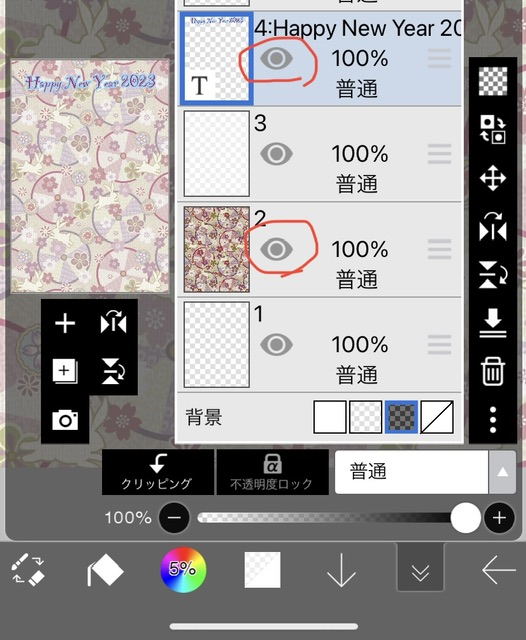
【写真を入れる】
レイヤーのカメラ📷マークを押して写真を選びます。大きさを調整して配置し、✔︎決定。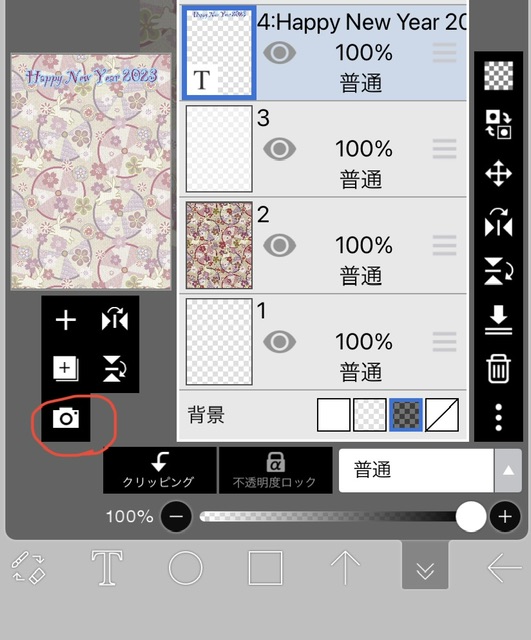
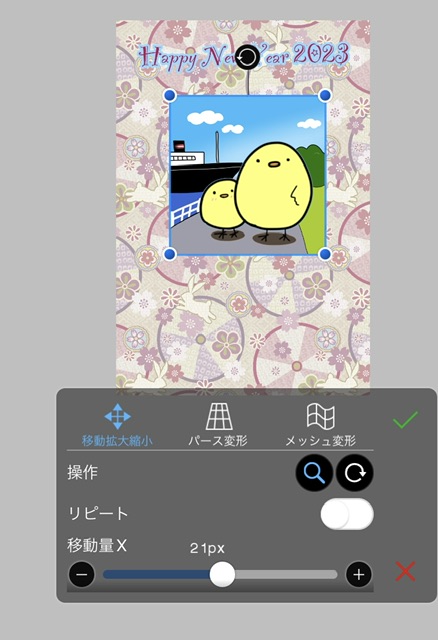
*線画抽出はキャンセルします。
【ふきだしを描く】
コメント用に吹き出しを白いブラシで描きます。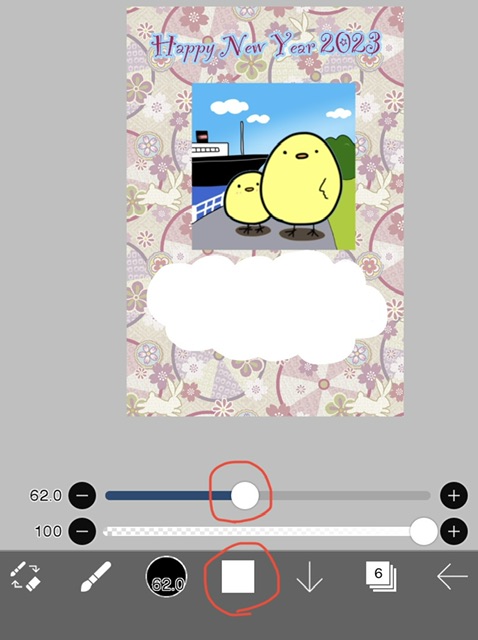
↓住所などを入力して配置し、完成させます。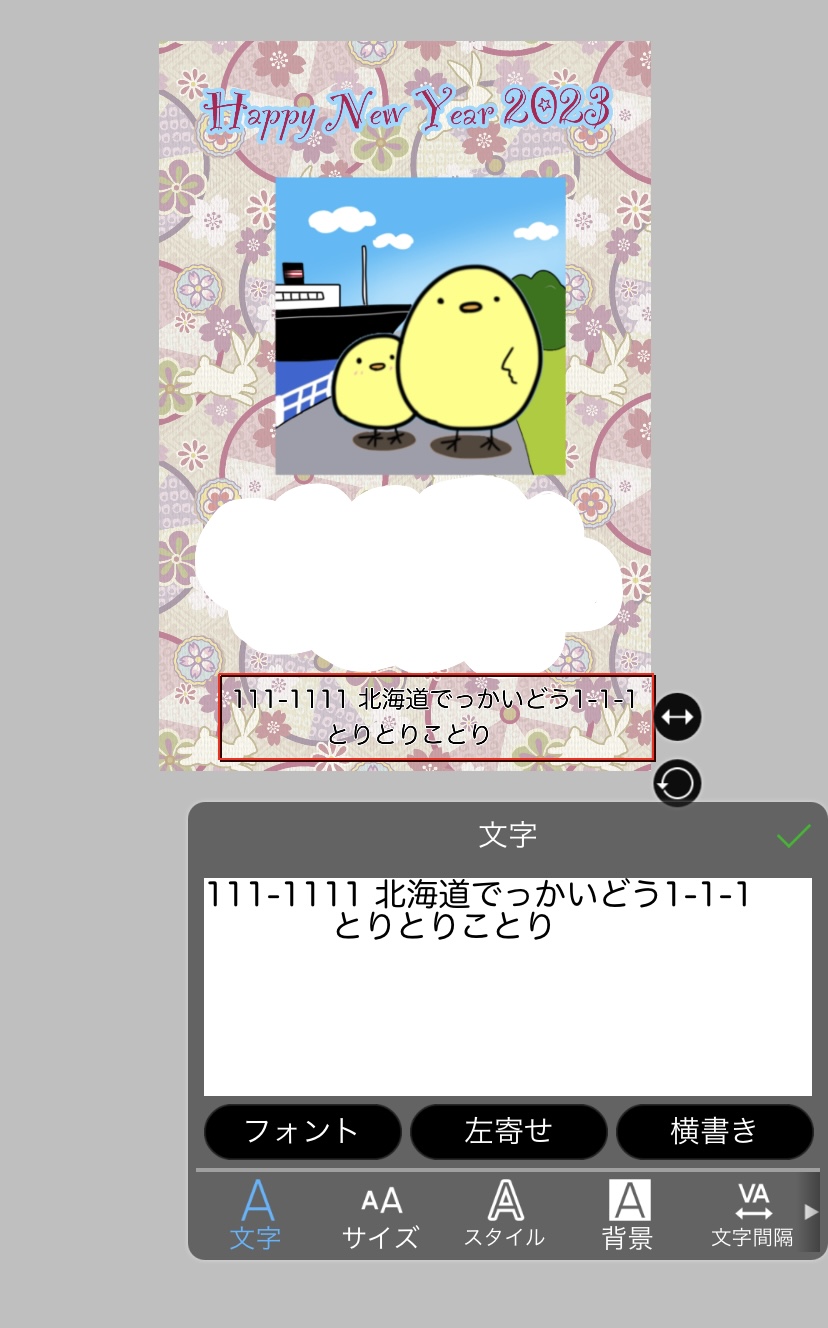
ここまで書いたのですが、あまりのセンスの無さと実際の年賀状を全く作ってないので軽く絶望しております🥲
来年もゆるーく更新しようと思うので、お暇なときに覗いていただけたら嬉しいです😊
みなさまも、良い年末年始をお迎えください✨
アカウントを作成 して、もっと沢山の記事を読みませんか?
りと|🏕を持たないキャンパー・簿記3級 さんにチップを送りました
チップをありがとうございます。
メッセージは管理画面から確認できます。
テント⛺️を持たないキャンパー。簿記3級の学習記事を書くのが楽しすぎる😆。アイビスペイントでお絵描きしています。レビューやイラストなど好きなものいろいろ😊


この記事にコメントをしてみませんか?